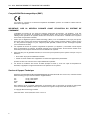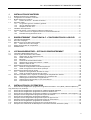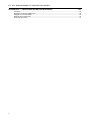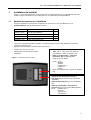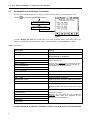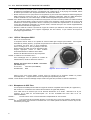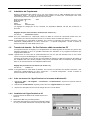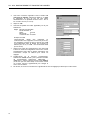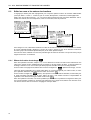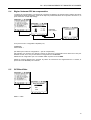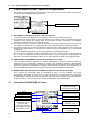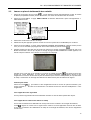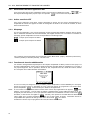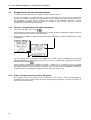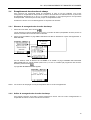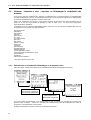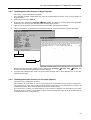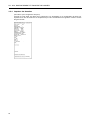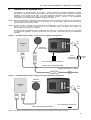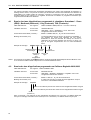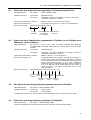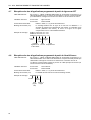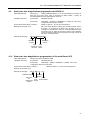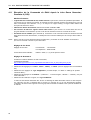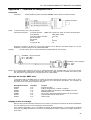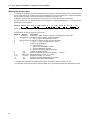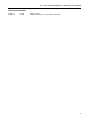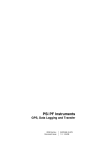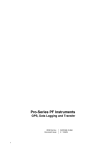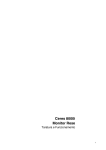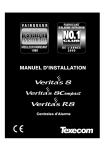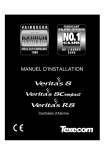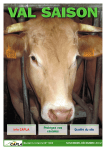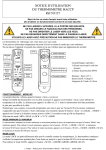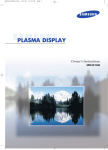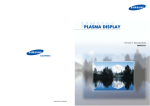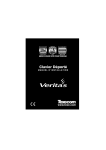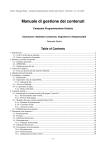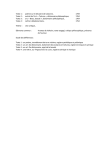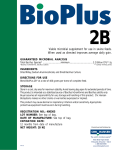Download Instruments PSi AP
Transcript
Instruments PSi AP
GPS, Enrégistrement et
Transfert de données
RDS Partie No.:
Document Edition:
S/DC/500-10-573
1.3 : 14/4/09
PSi - GPS, ENREGISTREMENT ET TRANSFERT DE DONNÉES
Compatibilité Eléctromagnétique (EMC)
Ce produit se conforme à la Directive Européenne 89/336/EEC quand il est installé et utilisé selon les
instructions appropriées.
IMPORTANT: LIRE LA MENTION SUIVANTE AVANT UTILISATION DU SYSTEME DE
COMMANDE
L’installation Pro-Series est une partie du Système d’agriculture de Précision, ("le Système"). Il est très
important que vous suiviez la procédure de calibration décrite avant de faire fonctionner l’instrument. Le
calibrage et les opérations du système doivent être conformes à ces instructions. L’utilisation de ce système
est soumise aux précisions suivantes;
1.
Autant qu’il est légalement permis à RDS Technology ("RDS") ou à ces distributeurs, ne soyez pas exposé,
quel qu’en soit la cause, pour toutes les augmentations de coûts, manque à gagner, affaires, contrats, revenu
ou, des prévisions d’épargne ou pour n’importe quelle spécialité, indirects ou sans dommages important
(mort ou blessures exclues).
2.
Les capacités et fonction du système d’agriculture de précision (« le Système ») sont limités comme exposé
dans la spécification du système, les détails desquels sont contenues dans les documents d’aides et les
fiches des produits, lesquels doivent être lus avant utilisation du système.
3.
Sans préjudice pour la généralité ci-dessus, il est reconnu par la présente que le système n’est pas conçu ni
destiné à :
•
être l’auteur de projets de traitements modulés
•
réaliser ou éviter certains taux d’application en dehors des applications paramétrées
qui dans les deux cas vont être sous la responsabilité de l’opérateur.
4.
Les termes et conditions des normes de RDS (excepté la clause 7), dont une copie est disponible sur
demande, s’appliquent à l’approvisionnement et à l’opération de ce système.
Service et Support Technique
VEUILLEZ CONTACTER VOTRE DISTRIBUTEUR RDS LE PLUS PROCHE. Si il est inconnu, contactez ensuite
RDS Technology Ltd pour des informations supplémentaires.
Tel :
Fax :
email :
web:
+44 (0) 1453 733300
+44 (0) 1453 733311
[email protected]
www.rdstec.com
Notre politique est en constante amélioration et l’information dans ce document est sujette au changement
sans communication préalable. Vérifier que la référence du logiciel correspond à celle de l’instrument.
© Copyright RDS Technology Ltd 2009
\FR573130.DOC : Pt No S/DC/500-10-573 - Issue 1.3
2
PSi - GPS, ENREGISTREMENT ET TRANSFERT DE DONNÉES
1.
INSTALLATION DE MATERIEL
1.1
1.2
1.3
Matériel nécessaire pour l’installation .................................................................................................................. 5
Configuration du Contrôleur- Ports série ............................................................................................................. 6
Module Interne pour Carte PC.............................................................................................................................. 7
1.3.1
Lecteur de carte PC – données de transfert .......................................................................................... 7
Récepteur DGPS................................................................................................................................................... 7
1.4.1
Les grandes lignes de l’installation générale......................................................................................... 7
1.4.2
‘GPS 16’ Récepteur DGPS ..................................................................................................................... 8
1.4.3
Récepteurs de GPS Tiers ....................................................................................................................... 8
Installation de l’Imprimante................................................................................................................................... 9
Transfert de donnée - Du Pro-Series au câble raccordant au PC ....................................................................... 9
1.6.1
Créer un raccourci à l’HyperTerminal sur le bureau de Windows XP .................................................... 9
1.6.2
Installation de l’HyperTerminal en XP ..................................................................................................... 9
1.4
1.5
1.6
5
2.
ENREGISTREMENT / FONCTIONS A.P. -CONFIGURATION DU LOGICIEL
2.1
2.2
2.3
Intervalle d’enregistrement ................................................................................................................................... 11
Noms des marquages .......................................................................................................................................... 11
Editer les noms et les valeurs des fonctions ........................................................................................................ 12
2.3.1
Effacer la fonction de stockage.............................................................................................................. 12
Régler l’antenne GPS de compensation .............................................................................................................. 13
GPS Baud Rate ..................................................................................................................................................... 13
2.4
2.5
11
3.
L’ECRAN ENREGISTRER – OPTIONS D’ENREGISTREMENT
3.1
3.2
Informations PRINCIPALES de l’écran................................................................................................................. 14
Lancer un plan de traitement à taux variable ....................................................................................................... 15
3.2.1
Désactivation du taux d’application VRT ................................................................................................ 16
3.2.2
Arrêter une tâche VRT............................................................................................................................. 16
3.2.3
Marquage ............................................................................................................................................... 16
3.2.4
Fonctions de données additionnelles .................................................................................................... 16
3.2.5
Affichage de la trajectoire du véhicule - "CARTE" .................................................................................. 17
3.2.6
Afficher le statut du GPS......................................................................................................................... 17
Enregistrement des données Dynamiques.......................................................................................................... 18
3.3.1
Démarrer l’enregistrement d’une tâche dynamique............................................................................... 18
3.3.2
Arrêter l’enregistrement d’une tâche dynamique ................................................................................... 18
Enregistrement des données du champ.............................................................................................................. 19
3.4.1
Démarrer la sauvegarde des données du champ ................................................................................. 19
3.4.2
Arrêter la sauvegarde des données du champ...................................................................................... 19
Visionner / Remettre à zéro / Imprimer ou Télécharger le récapitulatif des données ......................................... 20
3.5.1
Sélectionner un récapitulatif à télécharger ou à remettre à zéro ........................................................... 20
3.5.2
Téléchargement des données à l’HyperTerminal .................................................................................. 21
3.5.3
Téléchargement des données sur une carte mémoire .......................................................................... 21
3.5.4
Imprimer des données ........................................................................................................................... 22
3.3
3.4
3.5
4.
INSTALLATION DU SYSTEME ERIS
14
23
4.1
Envoie des taux d’applications programmés à régulateur Kverneland - Vicon (EDW) / Berthoud (Bertronic) /
Lely (Centronic) Tive (Tivetronic) ........................................................................................................................................ 24
4.2
Envoie des taux d’applications programmés au Calibreur Bogballe 2002/2003 ................................................ 24
4.3
Envoie des taux d’applications programmés à l’Amazone Amatron Plus........................................................... 25
4.4
Envoie des taux d’applications programmés à Fieldstar (ou via Fieldstar pour Väderstad / Horsch (Agtron)) . 25
4.5
Réception des taux d’applications programmés à partir de Fieldstar................................................................. 25
4.6
Envoie des taux d’applications programmés à Väderstad .................................................................................. 25
4.7
Réception des taux d’applications programmés à partir de Agrocom ACT........................................................ 26
4.8
Réception des taux d’applications programmés à partir de Yara-N Sensor ....................................................... 26
4.9
Envoie des taux d’applications programmés au LH5000 V4 ............................................................................... 27
4.10
Envoie des taux dapplications programmés à la Console Raven SCS............................................................... 27
4.11
Réception de la Commande du Débit depuis le John Deere Greenstar/ Greenstar 2 (GS2) ............................. 28
3
PSi - GPS, ENREGISTREMENT ET TRANSFERT DE DONNÉES
APPENDICE 1 – INTERFACE DU RECEPTEUR DGPS
29
Connexion ............................................................................................................................................................. 29
Messages de données NMEA 0183...................................................................................................................... 29
Réglage du taux de message ............................................................................................................................... 29
Message de données GGA................................................................................................................................... 30
Histoire du document............................................................................................................................................ 31
4
PSi - GPS, ENREGISTREMENT ET TRANSFERT DE DONNÉES
1.
Installation de matériel
Section 1 couvre la programmation de la Fonction A.P. et l’Enrégistrement avec un dispositif RDS autonome.
Veuiller se référer à la section 4 pour l’interfaçage avec un système tiers /de Première Monte.
1.1
Matériel nécessaire pour l’installation
Toutes les applications pour imprimer /enrégistrer sont fournis avec un ‘kit Carte Mémoire Psi’ réf.
K/DATA/CARD/PSi comprenant les pièces suivantes:
Référence RDS:
Déscription
Qté
S/AC/311-2-001
1Gb SD Carte Mémoire
1
S/AC/311-2-002
SD – USB Adaptateur
1
S/AC/268-1-078
Agraffe-prise sur Port Série RS-232C
1
S/CB/268-1-045
Câble de Récepteur GPS
1
•
Il faut aussi un récepteur de GPS compatible. Le boîtier possède deux ports série RS232 qui peuvent être
configurés, au besoin, pour:
Système autonome RDS de commande de la Fonction A.P.
•
Interface avec Fonction A.P. tiers
•
Enrégistrement et Transfert de données
•
Imprimante
Options du port supérieur
• GPS – Par ex. GPS 16 ou autre récepteur
Compatibler (Le câble : S/CB/268-1-045)
•
Figure 1: Connections sur Ports série
Câble du système ERIS* - envoie des
instructions VTR a l’OEM régulateur
*Relié en outre au DGPS.
•
Par ex. Vicon
Bogballe
Amatron
Fieldstar Type 1
LH5000 v4
RAVEN
Câble de chargement du logiciel (S/CB/268-1032)
Options du port inférieur[voir la note 1]
• Imprimante (RDS ICP 300 ou autre imprimante
compatible)
• Câble de téléchargement pour PC (S/CB/268-1032)
• Câble du système ERIS – réception des
instructions VRT provenant de l’OEM régulateur
Par ex.
Fieldstar Type 1
Soyl Opti
Agrocom ACT
Yara-N Sensor
5
PSi - GPS, ENREGISTREMENT ET TRANSFERT DE DONNÉES
1.2
Configuration du Contrôleur- Ports série
Une fois que le matériel est branché sur le(s) port(s) série correspondant(s), il faut configurer les ports.
Presser
et selectionner PROGRAMMATION puis,
5. RÉGLAGE GÉNÉRAUX AP
6. RÉGLAGE DES PORTS
Figure 2
Le menu ‘Réglage des ports’ est accédé aussi via le menu Technicien Config. (PIN=1234). Utiliser les
touches correspondantes pour sélectionner l’option voulue et presser la touche ENTRER pour valider.
Table 1: Port Options
Port du haut
Fonction
NON UTILISÉ
Réglage par défaut du fabricant
GPS ONLY (SEULEMENT)
Entrée de GPS pour commande autonome RDS
de la Fonction A. P. uniquement
GPS + AMATRON PLUS
GPS + BOGBALLE
Interface avec un tiers:
GPS + LH5000 v.4
Entrée de GPS + émission des commandes du Taux
Variable de Traitement (VRT) vers un contrôleur de
taux variable tiers de Première Monte.
GPS + KVERNELAND
GPS + RAVEN
GPS + FIELDSTAR
Port du bas*
NON UTILISÉ
Réglage par défaut du fabricant
IMPRIMANTÉ ICP200
Sortie des données Sommaire /Calibrage à Imprimer
CHARG. PC
Sortie via câble pour PC
MODULE DE DONNÉE RDS
Permet d’Activer le Module pour Carte PC Interne
Utilisant le Module RDS (ancien) externe pour Carte
PC
FIELDSTAR TYPE 1
AGROCOM ACT
Interface avec un tiers:
YARA N-SENSOR
Réception des commandes du Taux Variable de
Traitement (VRT) venant d’un contrôleur de taux
variable tiers de Première Monte.
JD GREENSTAR
RAVEN 4800
RAVEN 9600
*
6
LE PORT INFERIEURE EST DESACTIVE QUAND LA CARTE PC EST MISE DANS LE LECTEUR INTERNE!
PSi - GPS, ENREGISTREMENT ET TRANSFERT DE DONNÉES
1.3
Module Interne pour Carte PC
Figure 3: SD Module pour Carte PC
SD CARD MODULE-GS.JPG
Le lecteur interne de carte PC accepte les cartes SD/MMC de jusqu’à 2Gb, pour l’enrégistrement des données
résultantes de récoltes, échantillonage, ou traitements de taux variable. On peut aussi charger les données, c.
à d. Plans de traitement ou navigation pour échantillonage.
Typiquement, une carte de 64Mb peut stocker assez de données pour 2500 hectares.
Les cartes doivent avoir un répertoire appelé "Rds_data.xxx" dans lequel toutes les données sont stockées et
récupérées. Le répertoire devrait être automatiquement créé quand vous insérez la carte pour la première fois
dans le module de données. Toutes les données AP sont gravées dans le répertoire. Si le dossier
"Rds_data.xxx" n’est pas créé automatiquement, créé le manuellement de manière normale à partir de
l’Explorateur.
NOTER : Le port inférieur est désactivé quand une carte PC est mise dans le module interne. Une fois que la carte soit
sortie, le port reprendra la fonction configurée au menu RÉGLAGE DES PORTS (Table 1).
1.3.1
Lecteur de carte PC – données de transfert
Les cartes SD peuvent aller directement dans la plus part des PC portables. Autrement un adaptateur SD à
USB (avec instructions) est fourni dans le kit K/DATA/CARD/Psi
1.
Insérer la carte mémoire dans la fente appropriée du lecteur de carte de votre PC.
2.
En-dessous des versions Windows® 95/98, la carte memoire apparaît normalement dans la fenêtre « Poste de
travail » ou, dans Explorateur comme 'Disque Amovible [D:]'.
3.
Double-cliquer sur ce raccourci pour accéder à la carte et au dossier "Rds_data.xxx".
3.
A partir du menu Edition dans l’Explorateur, télécharger les dossiers de données du rendement transférer les
dossiers traitement de plan en utilisant les commandes normales. Par ex. Couper ou Copier et Coller ou,
'déplacer avec la souris' les fichiers.
Similairement, supprimer les fichiers de la carte en utilisant la commande Supprimer.
NOTE: Ne jamais retirer la carte pendant que les données sont entrain d’être gravées (Par ex. Quand le voyant rouge
est allumé).
1.4
Récepteur DGPS
1.4.1
Les grandes lignes de l’installation générale
•
Les sections suivantes donnent une vue d’ensemble qui devrait dans la plupart des cas être suffisante pour
installer avec succès le récepteur DGPS.
Monter l’antenne à l’endroit pour lequel vous désirez une position. Par ex. le long de la ligne centrale du véhicule
et aussi proche que possible au-dessus de l’interface de travail
NOTE: Comme cela peut être peu pratique à réaliser, le Pro-Series peut être programmé via le menu ‘Réglage
généraux AP’ avec une ‘Compensation GPS’ pour compenser la différence de position de l’antenne à partir
de la barre de coupe, de la rampe du pulvérisateur etc. (voir section 2.4).
• Monter l’antenne pour lui donner un hémisphère de ciel dégagé. Cela assurera que le GPS ne sera pas masqué
par des pièces du véhicule, réduisant potentiellement la performance du système.
7
PSi - GPS, ENREGISTREMENT ET TRANSFERT DE DONNÉES
•
Dans la mesure du possible, éviter de percer des trous dans le toit pour éviter à la fois l’entrée d’eau et
probablement l’installation électrique / l’équipement d’air conditionné etc. Si le perçage est inévitable, utilisez
du silicone pour sceller le tour des points de fixation et d’entrée des câbles.
Monter l’antenne aussi loin que possible d’un équipement qui peut causer des Interférences Electromagnetiques
(EMI) incluant les moteurs DC (par ex. le climatiseur), alternateur, solénoïdes, radio CB, câbles électriques,
unité de visualisation ou, autre électronique. Un EMI excessif dégradera la performance du système.
CONSEIL: Pour détecter des interférences probablement ennuyeuses, raccorder une radio portable hors station de bande
LW. Avec l’antenne étendue à plat vous pouvez ensuite (nous l’espérons) relever la direction et la source des
interférences causant l’augmentation de bruit. L’antenne peut ensuite être repositionnée ou si nécessaire, la
source des interférences supprimée. S’il a besoin d’être, contacter RDS pour des conseils supplémentaires
concernant les méthodes de suppressions.
• Attacher le câble de l’antenne à proximité du support de l’antenne (en utilisant les serre câbles) de sorte qu’en
cas de chute de l’antenne sur le support magnétique, elle sera retenue, ce qui minimise les risques de
dommages supplémentaires.
•
1.4.2
‘GPS 16’ Récepteur DGPS
Réf .Pt. No. S/HU/216-8-001
Le récepteur Garmin ‘GPS 16’ est capable de recevoir WAAS (pré-configuré pour EGNOS - the European
Geostationary Overlay System), qui permet une précision sous-mètre dans des conditions idéales.
Le récepteur est fourni avec un fond magnétique.
Pour le montage sur un toit en plastique il faut une
plaque de base en métal (non fourni) attachée par des
moyens appropriés. Passer le câble combiné
antenne/alimentation à l’intèrieure de la cabine.
Brancher le câble directement sur le port supérieur.
NOTER: Le câble fournit l’alimentation aussi.
Pour l’interfaçage avec un système de contrôle de
Première Monte, veuiller se référer à la section 4.
Réglage des Ports série du Boîtier “Pro-Series”
(réf. section 1.2) :
Port du haut:
‘GPS ONLY (SEULEMENT)’
GPS Baudrate:
9600
Figure 4: ‘GPS 16’ Receiver Kit
Après la mise sous tension initiale, compter jusqu’à 5 minutes pour le récepteur d’établir sa position
automatiquement. L’appareil devra trouver sa position plus rapidement par la suite.
NOTER: l’icône de GPS en haut de l’affichage indique le statut du signal GPS (se réferer au manuel d’Opération)
1.4.3
Récepteurs de GPS Tiers
Tout récepteur de DGPS peut être utilisé si le signal de sortie est compatible avec le boîtier (réf. Appendice 1).
Réf. section 2.5 – modification de la vitesse de transmission du signal GPS (baudes).
Votre câble actuel ne marchera pas s’il est branché directement sur le boîtier. Brancher-le sur le port
supérieur via le câble de ‘Pro-Series-Jupiter’ No. de Réf: S/CB/268-1-045 inclus dans le kit réf.
K/DATA/CARD/PSI.
NOTER 1:
Le GPS a besoin d’une source d’alimentation indépendante de 12V commuté.
NOTER 2:
Si vous envoyez des commandes de VRT à un contrôleur tiers, le port série supérieur partage l’entrée
des données GDPS et la sortie des commandes VRT via un câble spéciale. Se réferer à la section 6 pour des
informations plus amples.
8
PSi - GPS, ENREGISTREMENT ET TRANSFERT DE DONNÉES
1.5
Installation de l’Imprimante
Brancher l’imprimante RDS ICP300 sur le port série surérieur avec le câble S/CB/268-1-049 (qui fournit
l’alimentation aussi). En plus de l’imprimante RDS ICP300, le boîtier peut communiquer avec toute
imprimante qui peut être configurée pour le protocole suivant,
Bit par seconde (Baud rate):
4800
Bit de données: 8
Bit d’arrêt:
1
Parité:
Non
Handshake:
Hardware (RTS)
Ces réglages ne change pas. Si vous connecter une imprimante différente, elle doit être conforme à ce
protocole.
Réglages des ports série du boîtier “Pro-Series”(ref. section 1.2) :
Port du bas:
‘IMPRIMANTE ICP200’
NOTER: Pour plus d’information sur l’imprimante, veuiller se référer au manuel de l’imprimante ICP300. Pour plus
d’information sur la fonction d’impression avec un Pro-Series, veuiller se référer à la section 3.5
NOTER: La programmation du Ceres 8000 est différent. Pour imprimer ou transférer des données sommaires, il faut
sélectionner “DESACTIVER AP” au menu “Technicien” – ‘5. GPS/AP Configuration. Veuiller se référer au
manuel d’utilisation du Ceres 8000, section 4.4.5.
1.6
Transfert de donnée - Du Pro-Series au câble raccordant au PC
Un appareil Pro-Series est équipé pour l’enregistrement et le téléchargement de données qui peuvent être
facilement transmises à un PC ou portable s’exécutant avec ‘Windows’ et un programme terminal tel que
l’HyperTerminal Windows.
NOTER: ‘Hyperterminal’ est inclus dans le système Windows XP mais non pas avec Windows Vista. Si vous voulez
l’utiliser vous pouvez le télécharger de <www.hilgraeve.com>.
Connecter l’instrument au port de série d’un PC/portable en utilisant un câble 'de transfert du Pro-Series au
PC' S/CB/268-1-032. N.B. certains portables n’ont pas les ports RS232 mais ont seulement des ports USB.
Dans ce cas vous avez besoin d’un adaptateur USB de série.
Réglage des ports série du “Pro-Series”(réf. section 1.2) :
Port du bas:
‘CHARG. PC’
NOTER: La programmation du Ceres 8000 est différent. Pour imprimer ou transférer des données sommaires, il faut
sélectionner “DESACTIVER AP” au menu “Technicien” – ‘5. GPS/AP Configuration. Veuiller se référer au
manuel d’utilisation du Ceres 8000, section 4.4.5.
1.6.1
Créer un raccourci à l’HyperTerminal sur le bureau de Windows XP
1.
Sélectionner ‘Start’ – ‘All Programs’ – ‘Accessories’ – Communications’, cliquer avec le bouton droit sur
‘Hyperterminal’.
2.
Sélectionner ‘Create Shortcut’ et glisser-poser le raccourci ‘Hyperterminal 2’ sur le Bureau.
3.
Cliquer sur le description du raccourci et changer le nom si vous le désirez.
1.6.2
Installation de l’HyperTerminal en XP
1.
A partir du bureau de Windows XP, double-cliquer sur le
raccourci .
2.
Sélectionner ‘Non’ à la prochaine question.
3.
Une fenêtre 'Description des Connections' apparaîtra. Entrer
un nom, par ex. RDS, sélectionner une icône et cliquer 'OK'.
9
PSi - GPS, ENREGISTREMENT ET TRANSFERT DE DONNÉES
4.
Une boite 'Connexion' apparaîtra. Dans la fenêtre 'Se
connecter en utilisant', sélectionner 'Com 1' ou 'Com
2', dépendant du type de port qui sera utilisé.
Généralement sur un portable ce sera le Com 1. Sur un
PC ce sera le Com 2 (ou Com 3).
5.
Cliquer su 'OK'.
6.
Une boite 'Propriétés de COM1' apparaîtra pour le port
sélectionné.
Régler
Bits par seconde: 4800
bits de données : 8
Parité:
Aucune
Bits d’arrêt:
1
Contrôle de flux: Xon/Xoff
Et cliquer sur 'OK'.
L’HyperTerminal
devrait
être
maintenant
en
communication avec l’appareil. Si cela n’est pas le cas,
une explication courante est que le mauvais port COM
a été sélectionné dans la fenêtre 'Se connecter en
utilisant' (Sur un PC, le COM 1 est couramment utilisé
pour la souris).
10
7.
Quand vous sortez de l’HyperTerminal, vous êtes incité
à sauver un fichier de configuration avec le nom comme
précédemment entré dans la fenêtre 'Description des
Connections'. Cliquer sur 'Yes'/oui pour sauver les
réglages.
8.
Double-cliquer sur le raccourci ‘Hyperterminal’,
sélectionner ‘Cancel’/annuler, puis à partir de la fenêtre
de
l’Hyperterminal
sélectionner
‘File’/fichier
–
‘Open’/ouvre. Cliquer et glisser-poser le fichier ‘RDS.ht’
(ou le nom que vous avez choisi) sur le bureau comme
un nouveau raccourci Hyperterminal puis changer le
nom si vous le désirez.
9.
Par la suite, ce raccourci commencera l’‘Hyperterminal’ avec les réglages par défaut pour un Pro-Series.
PSi - GPS, ENREGISTREMENT ET TRANSFERT DE DONNÉES
2.
Enregistrement / Fonctions A.P. -Configuration du logiciel
Référence: PF Driver version 2.052
Cela suppose que le matériel, par ex. les modules de données, le GPS, les appareils de régulations tiers etc.,
ont déjà été configurée.
Avant de commencer les opérations AP, vous voudrez bien vérifier et ajuster si nécessaire quelques-uns des
paramètres suivants correspondant à votre application particulière. Les réglages de l’AP sont trouvés dans '5.
Réglages généraux AP ' du menu de programmation.
2.1
Intervalle d’enregistrement
Il est recommandé d’utiliser par défaut un réglage de 5 secondes. Cela devrait être suffisant pour un taux
variable de traitement avec un pulvérisateur typique de 24 m, et une cartographie de rendement. Pour assurer
une application correcte à partir d’un plan de traitement avec une plus petite taille de cellule, un réglage
d’intervalle d’enregistrement plus court peut être nécessaire.
Une diminution de l’intervalle d’enregistrement peut affecter la bonne réponse du système de régulation et
produire des dossiers d’enregistrement grands. Une exception, quand vous délimitez une carte (où le moins
de données sont produites), vous pouvez réduire l’intervalle d’enregistrement pour avoir une meilleure
définition de la limite du champ.
Entrer simplement la valeur de l’intervalle et presser la touche ENTRER pour confirmer.
NOTER: L’intervalle d’enrégistrement par distance est une option. Si vous choisissez l’intervalle par distance, les points
sont enrégistrés seulement quand vous vous déplacez, ce qui permet de garder la taille du cellule (surface)
fixée pour la carte du champ.
2.2
Noms des marquages
Applicable pour des cartes de rendement seulement.
Pendant que l’enregistrement dynamique est en cours l’opérateur peut allumer ou éteindre l’une des 8
'marquages' qui place efficacement des marqueurs sur les cartes de rendement pour dénoter des
caractéristiques particulières tel des carrés de mauvaises herbes etc. Chaque marquage peut être nommé (au
maximum 20 caractères) pour dénoter sa signification sur la carte de rendement. Les 4 premiers noms de
marquage sont programmés d’usine ‘Black Grass’ (Vulpin), ‘Wild Oats’ (Folle-avoine), ‘Cleavers’ (Gaillets) et
‘Thistles’ (chardon),
Pour changer un nom, placer d’abord le pointeur du menu contre le marquage. En utilisant la touche FLECHE
DROITE, déplacer le curseur de l’écran à travers le nom du marquage et entrer les données via le clavier alpha
numérique.
Presser la touche ENTRER pour confirmer les données entrées puis répéter la procédure si nécessaire pour
des noms de marquages supplémentaires.
11
PSi - GPS, ENREGISTREMENT ET TRANSFERT DE DONNÉES
2.3
Editer les noms et les valeurs des fonctions
Le réglage par défaut peut être reprogrammé pour n’importe quelles fonctions de données additionnelles
(noms par défaut = "FUNC 1" - "FUNC 12") par ex. Culture, Entrepreneur, Conducteur, Produit appliqué etc.
Suite à cela, pour chaque fonction 1 – 12, vous pouvez alors programmer jusqu’à 6 valeurs différentes. Par ex.
Variété de la culture, Nom de l’entrepreneur, Nom du conducteur, Nom du produit etc.
etc...
Pour changer un nom, sélectionner d’abord le nombre de fonction en utilisant la touche ENTRER. En utilisant
la touche FLECHE DROITE, déplacer le curseur de l’écran à travers le nom de la fonction et entrer les
données (jusqu’à 20 caractères alphanumériques) via le clavier alphanumérique.
Pour entrer la valeur, abaisser le curseur à la première ligne et entrer les données. Vous pouvez entrer jusqu’à
6 lignes de chacune 10 caractères.
2.3.1
Effacer la fonction de stockage
Dans des opérations normales, chaque fois que vous démarrez un travail vous êtes incité à sélectionner une
valeur pour chaque fonction additionnelle qui est activée sur la page 'Début de tâche'. La fonction 'Effacer le
stockage' contrôle si oui ou non la valeur par défaut proposée est celle choisi pour le travail précèdent.
Si une fonction sur la page 'Noms/Valeurs des fonctions' est réglée sur
(Effacer le stockage), aucune
valeur par défaut n’apparaîtra sur la page 'Début tâche' ou ne sera enregistrée pour cette fonction, à moins
que l’opérateur sélectionne manuellement une valeur via la touche
.
Si une fonction est réglée sur
(Stocker), alors quand un nouveau travail est démarré, la valeur fixée pour
le travail précédent apparaîtra sur la page 'Début de tâche'. Cela devient ensuite la responsabilité de
l’opérateur, s’il le désire, de changer la valeur via la touche
.
Dans des opérations normales, il est moins probable que des erreurs se produisent en réglant la valeur pour
une fonction étendue si 'Effacer le stockage' est sélectionné sur la page 'Noms/Valeurs' des fonctions. Pour
ces raisons chacune des 12 fonctions a un réglage d’usine par défaut.
12
PSi - GPS, ENREGISTREMENT ET TRANSFERT DE DONNÉES
2.4
Régler l’antenne GPS de compensation
L’"Antenne de Compensation" vous permet de compenser la différence de position entre l’antenne GPS et les
caractéristiques étant enregistrées, centre de la rampe du pulvérisateur/barre de coupe/ barre de semis ou, le
point central d’un modèle d’épandage
ITINERERE
PLAN CANAL 1
Vous pouvez avoir 2 configurations séparées pour,
ITINERAIRE
PLAN CANAL 1
(Par défaut pour toutes les configurations = pas de compensation).
Par exemple, vous pourriez avoir besoin à partir d’un quad d’une compensation de 2 mètres d’un coté pour
délimiter la carte, donc vous pourrez éditer la configuration de l’'ITINERAIRE'.
Sélectionner la configuration que vous souhaitez éditer et presser la touche EDIT.
Utiliser les touches fléchées pour excentrer la position de l’antenne d’une augmentation de 0.5 mètres, et
presser la touche ENTRER pour confirmer.
2.5
GPS Baud Rate
Défault = 4800
13
PSi - GPS, ENREGISTREMENT ET TRANSFERT DE DONNÉES
3.
L’écran ENREGISTRER – Options d’enregistrement
Les données sont enrégistrées sur la mémoire interne (sommaire) et/ou la mémoire externe (dynamique) en
fonction de l’option d’enrégistrement sélectionnée.
OPTIONS d’ENREGISTREMENT
(i) APPLIQUER À PARTIR D’UN PLAN (Taux variable de traitement)
Le mode d’emploi du taux variable est mis en application dans l’une des installations suivantes,
(a) le Pro-Series reçoit le taux à partir d’un plan de traitement sur le module de carte de données RDS et régule
l’application via le système de régulation RDS. Une sauvegarde complète d’applications de l’application
actuelle est produite et sauvée sur le module de données.
(b) le Pro-Series reçoit le taux à partir d’un plan de traitement sur le module de carte de données RDS et l’envoie
à un appareil de régulation tiers, qui régule l’application via le system de régulation OEM (Système ERIS).
(c) le Pro-Series reçoit le taux à partir d’un appareil de régulation tiers et vérifie l’application via le système de
régulation RDS (System ERIS). Le Pro-Series peut renvoyer l’actuel taux d’application vers un autre appareil
de régulation.
Toutes les installations permettent à l’opérateur de commencer une application totale VRT.
Pour (a) et (b) une sauvegarde complète de l’application actuelle est produite et sauvée sur la carte mémoire
SD. Le fichier de sauvegarde du travail associé peut être vu dans le logiciel de cartographie/plan de
traitement. Les données récapitulatives de tâche (iii) sont aussi apposées au fichier de sauvegarde du travail.
(ii) ENREGISTRER LE TRAITEMENT (Enregistrement Dynamique des Données)
Une sauvegarde complète d’application est produite, l’enregistrement du taux et d’autres paramètres en
temps réel (par ex. les marquages), attribuant les données à une localisation spécifique. L’"Enregistrement
Dynamique" associé est visionné dans le logiciel de cartographie/plan de traitement. Une grande quantité de
données est produite par l’enregistrement dynamique et donc doit être sauvée sur la carte mémoire SD. Les
données récapitulatives de tâche (iii) sont aussi apposées au dossier d’enregistrement dynamique.
(iii) ENREGISTRER UN RECAPITULATIF SEULEMENT (Enregistrement des Données du Champ)
Pour conserver une sauvegarde simple de l’exploitation et dans un but de tracabilité, vous pouvez
sauvegarder un récapitulatif de chaque tâche ou session de travail dans une mémoire interne, et par la suite
les télécharger directement sur un PC ou, une carte mémoire SD ou, imprimer grâce à une imprimante
embarquée RDS. La quantité de données récapitulative pour chaque tâche est petite, et elle est sauvée dans
la mémoire interne. L’instrument peut stocker jusqu’à 75 récapitulatifs de tâche individuelles.
3.1
Informations PRINCIPALES de l’écran
Machine dans/hors de
l’indicateur de travail
(accumulation de superficie)
Heure
Vitesse d’avancement
Taux d’application Actuel
Affichage du Volume
Restant dans la cuve,
ou taux de débit,
ou pression. Selon la
fonction réglée en utilisant
la touche de fonction.
14
Indicateur de 'Performance'
(dessus/dessous l’objectif)
Taux du plan
Largeur(s) de section
Indicateur On/Off
Désactiver / Revenir au
taux objectif
PSi - GPS, ENREGISTREMENT ET TRANSFERT DE DONNÉES
3.2
Lancer un plan de traitement à taux variable
1.
Presser la touche INFO, alor la touche
. L’écran affichera le statut d’enregistrement courant, le nombre
de tâches (récapitulatifs de tâche) stocker en mémoire, et le statut du module de carte de données
2.
Presser la touche DEBUT. La page ‘DEBUT TACHE’ est affichée. Sélectionner l’option d’enregistrement "1.
APPLIQUER LE PLAN".
3.
Saisir la 'Ref. de la ferme' et la 'Ref. du champ'.
4.
Sélectionner le plan approprié à partir d’une liste sur l’écran et presser la touche ENTRER pour confirmer.
5.
Presser la touche 'DEBUT'. La page "FONCTIONS DE DONNEES ADDITIONNELLE" s’affiche ensuite (section
3.2.4). Si vous ne souhaitez pas programmer des fonctions étendues, presser ensuite
.
5.
Attendre pendant que le fichier plan de travail soit chargé et un dossier sauvegarde du travail est créé sur le
Module de données. Une fois que le plan est chargé, la page 'TACHE PLANIFIE EN COURS' apparaît, et la
liste de marqueur s’affiche. Voir la section 3.2.3 à propos du marquage.
Pendant que le mode VRT est en opération un symbole du satellite clignotant
est affiché contre le taux
objectif sur l’écran PRINCIPAL. Le taux objectif sur l’écran PRINCIPAL est maintenant devenu le taux
d’application en fonction des données du plan de traitement (Taux de base x Multiplicateur) et la position dans
le champ. La dimension du rectangle de traitement est définie dans le plan de traitement du logiciel.
Statut du plan affiché
Presser la touche
pour afficher le taux d’application actuel en fonction du plan de traitement, pour
chaque système de distribution en fonctionnement. Il est affiché comme 'Taux de base x Multiplicateur = Taux
d’application'
Taux d’application sans signal GPS
Si vous perdez le signal DGPS le taux de traitement reviendra au 'Taux de base' spécifié dans le plan.
Taux d’application à l’extérieur des limites du champ
Si vous allez à l’extérieur de la délimitation du champ mais encore à l’intérieur du rectangle de traitement,
l’icône
clignote sur l’écran avec un signal sonore continue. Le taux d’application revient au taux de base.
Si vous êtes à l’extérieur de la délimitation du champ et du rectangle de traitement, alors le taux d’application
se met à zéro.
15
PSi - GPS, ENREGISTREMENT ET TRANSFERT DE DONNÉES
3.2.1
Désactivation du taux d’application VRT
Vous pouvez faire varier le taux d’application actuel à tout moment en utilisant les touches
taux objectif affiché clignotera jusqu’à ce que vous pressiez
pour revenir au taux objectif.
3.2.2
. Le
Arrêter une tâche VRT
Pour cesser l’exécution d’une tâche, presser simplement la touche 'FIN' sur l’écran d’enregistrement. Le
récapitulatif de la tâche est apposé au fichier de sauvegarde du travail sur le module de données, et sauvé
dans la mémoire interne.
3.2.3
Marquage
Au cours de l’application, vous pouvez enregistrer jusqu’à huit dispositifs différents présents dans le champ.
Par ex. différentes infestations de mauvaises herbes, des dégâts d’insectes etc. Pour allumer ou éteindre un
marquage, presser simplement la touche correspondante au nombre approprié.
Indique que le marqueur est éteint
Indique que le marqueur est allumé
Les 4 premiers noms de marquage sont programmés d’usine ‘Black Grass’ (Vulpin), ‘Wild Oats’ (Folle-avoine),
‘Cleavers’ (Gaillets) et ‘Thistles’ (chardon), ref section 2.2.
3.2.4
Fonctions de données additionnelles
Les dossiers d’enregistrement dynamiques et les simples récapitulatifs de tâche peuvent inclure jusqu’à 12
données supplémentaires. Chacun des 12 articles de données peut être défini par l’utilisateur pour convenir à
ses propres exigences. Par ex. Opérateur, Vitesse du vent, Température de l’air, Stade de la culture, Produit
etc. l’inscription de nouvelles données est facultative.
Si vous ne voulez pas changer la valeur par défaut, presser simplement la touche ENTRER pour l’accepter,
ensuite la fonction suivante 'F' apparaîtra. Si vous n’avez pas besoin de programmer l’une d’entre elles,
presser simplement
à tout moment pour démarrer l’enregistrement.
NOTE:
Si une fonction sur la page 'Noms/Valeurs fonction' dans le menu de programmation est réglé sur
(Clear
(effacer) / Store (stocker)), aucune valeur par défaut n’apparaîtra dans la page 'Début de tâche' ou ne sera
enregistré pour cette fonction, à moins que l’opérateur sélectionne manuellement une valeur via la touche
De même, si cette fonction est réglée sur
(Stocker), alors quand une nouvelle tâche est démarrée, la
valeur réglée pour la tâche précédente apparaîtra sur la page 'Début de tâche'. Il deviendra ensuite la
responsabilité de l’opérateur de changer cette valeur via la touche
s’il le désire.
Se référer à la section 2.2 pour programmer les noms/les valeurs des fonctions.
16
PSi - GPS, ENREGISTREMENT ET TRANSFERT DE DONNÉES
3.2.5
Affichage de la trajectoire du véhicule - "CARTE"
A partir de l’écran d’enregistrement, presser la touche "CARTE". L’écran affiche la position en temps réel du
véhicule (le curseur "+"), et la trajectoire du véhicule pour les 100 derniers enregistrements de points de
données.
L’écran affiche aussi la latitude et la longitude en degrés décimaux, et le nombre de points. A partir du début
d’une tâche pendant que le véhicule se déplace, l’écran d ‘affichage trace et agrandit automatiquement
l’affichage pour un enregistrement maximum de 100 points de données. De plus, comme la tâche progresse,
l’écran zoomera dans la direction du mouvement pour garder les 100 précédents points de données sur
l’écran.
Presser la touche 'RAZ' pour démarrer à nouveau le tracé à partir de la position courante. Si vous sélectionnez
l’option "ENR. TRAITEMENT" à partir de la page de l’écran d’enregistrement, les données de trajectoire sont
sauvées dans un dossier d’enregistrement dynamique dans le module de données, qui peut ensuite être
visionné avec un logiciel du PC correspondant.
3.2.6
Afficher le statut du GPS
A partir de l’écran d’enregistrement, de l’écran "PLAN DE TRAITEMENT EN COURS" ou de l’écran "TACHES
PLANIFIES EN COURS", presser la touche
pour voir le statut actuel du GPS.
Cette page affiche; l’Age des données (quand la réception est bonne, ce temps ne devrait pas être de plus
d’une seconde); le Nombre de Satellites (un minimum de 4 pour une position GPS); le Statut du Différentiel;
Latitude et Longitude (en degrés décimaux); l’Altitude; la Direction et la vitesse. Toutes ces données sont lues
directement à partir des messages NMEA GGA et VTG.
17
PSi - GPS, ENREGISTREMENT ET TRANSFERT DE DONNÉES
3.3
Enregistrement des données Dynamiques
Le module de carte de données et un récepteur GPS doivent être connectés.
Lors d’une pulvérisation conventionnelle (par ex. sans le mode VRT), vous pouvez avoir une option pour
produire une complète sauvegarde de la pulvérisation, le taux d’application et d’autres paramètres (par ex.
"les marquages") en temps réel, en attribuant ces données à une localisation spécifique. Le fichier
"d’enregistrement dynamique" associé est sauvé sur le module de carte mémoire et peut par la suite est
visionné avec un logiciel du PC correspondant.
3.3.1
1.
Démarrer l’enregistrement d’une tâche dynamique
Presser la touche INFO, alor la touche
.
L’écran affichera le statut actuel de l’enregistrement, le nombre de tâches (récapitulatifs de tâche) stocké en
mémoire, et le statut de la carte SD si elle est détectée.
2.
Presser la touche DEBUT. Le DEBUT DE TACHE est affiché. Sélectionner l’option d’enregistrement "2. ENR.
TRAITEMENT".
Une fois effectué, entrer la référence de LA FERME et du CHAMP. La page "DONNEES DE FONCTIONS
ADDITIONNELLES" est ensuite affichée (section 3.2.4). Si vous ne souhaitez pas programmer des fonctions
étendues, presser ensuite
.
L’écran affichera "STOCKAGE FICHIER EN COURS – TACHE N? #" pendant qu’il crée le dossier
d’enregistrement dynamique sur le module de données. Une fois le plan chargé, la page "ENR. DYNAMIQUE
EN COURS" apparaît, et s’affiche la liste des marqueurs. Vous pouvez à tout moment appliquer les fonctions
de marquages aux caractéristiques enregistrées dans le champ (voir section 3.2.3).
3.3.2
Arrêter l’enregistrement d’une tâche dynamique
Pour stopper l’exécution d’une tâches, presser simplement la touche "FIN" sur l’écran d’enregistrement. Le
récapitulatif de la tâche est apposé dans le dossier d’enregistrement dynamique du module de données, et
sauvé dans la mémoire interne
18
PSi - GPS, ENREGISTREMENT ET TRANSFERT DE DONNÉES
3.4
Enregistrement des données du champ
Pour conserver une sauvegarde simple de l’exploitation et dans un but de traçabilité, vous pouvez
sauvegarder un récapitulatif de chaque tâche ou session de travail dans une mémoire interne, et par la suite
les télécharger directement sur un PC ou, un module de données ou, les imprimer grâce à une imprimante
embarquée RDS. L’instrument peut stocker jusqu’à 75 récapitulatifs de tâche.
Se référer à la section 3.5 sur le téléchargement ou l’impression de données.
3.4.1
1.
Démarrer la sauvegarde des données du champ
Presser la touche INFO, alor la touche
.
L’écran affichera le statut d’enregistrement courant, le nombre de tâches (récapitulatifs de tâche) stocké en
mémoire, et le statut de la carte SD si elle est détectée.
2.
Presser la touche DEBUT. La page DEBUT DE TACHE est affichée. Sélectionner l’option d’enregistrement "3.
ENR. RESUME".
Stocker les données
du champ en
mémoire
Une fois effectué, entrer la référence de LA FERME et du CHAMP. La page "DONNEES DE FONCTIONS
ADDITIONNELLES" est ensuite affichée (section 3.2.4). Si vous ne souhaitez pas programmer des fonctions
étendues, presser ensuite
.
La page "Enr. de memo en cours" apparaît.
NOTE: Les fonctions de marquages ne sont pas disponibles dans ce mode d’enregistrement.
3.4.2
Arrêter la sauvegarde des données du champ
Pour stopper l’exécution d’une tâche, presser simplement la touche "FIN" sur l’écran d’enregistrement. Le
récapitulatif de la tâche est sauvé dans la mémoire interne.
19
PSi - GPS, ENREGISTREMENT ET TRANSFERT DE DONNÉES
3.5
Visionner / Remettre à zéro / Imprimer ou Télécharger le récapitulatif des
données
Vous pouvez visionner, remettre à zéro, imprimer ou télécharger une ou plusieurs tâches. Le récapitulatif des
données se télécharge soit sous un format texte comme pour un bon de travail comprenant un emplacement
pour les commentaires et la signature, soit sous format CSV.
Selon votre équipement (réf. section 1) vous pouvez 'imprimer' du Pro-Series vers une imprimante, vers un
fichier .txt ou .csv sur votre module de données ou, vers un fichier .txt ou .csv sauvé sur le programme
HyperTerminal de l’ordinateur.
Il comprend toute les données élémentaires listées ci-dessous avec des données additionnelles qui sont
programmées, pour chaque cuve étant actionnée.
Numéro de tâche
Date début
Heure début
Heure fin
Durée tâche
No. canal
ID / Nom machine
Réf. ferme
Réf. champ
Produit / Culture
Facteur cal
Superficie
Taux de travail
Quantité épandue
Quantité chargée
Taux d’application moyen
Valeur des fonctions étendues F1 à F12
Commentaires*
Opérateur*
Date et heure d’émission
* Non inclus dans le format .CSV
3.5.1
Sélectionner un récapitulatif à télécharger ou à remettre à zéro
Sur le Pro-Series, sélectionner la tâche ou les récapitulatifs des tâches à télécharger comme suit,
Utiliser les touches fléchées
pour visionner / remettre à
zéro une tâche individuelle
Sélectionner la dernière
tâche seulement ou
sélectionner une gamme
Vous avez l’option de télécharger sous format Texte ou CSV. Le format CSV est idéal pour importer des
données dans un tableur. Comme les données sont transmissent à partir de l’instrument une “barre de
progression” sera affichée dans le Pro-Series.
Se référer maintenant à la section ci-dessous sur la saisie de données.
20
PSi - GPS, ENREGISTREMENT ET TRANSFERT DE DONNÉES
3.5.2
Téléchargement des données à l’HyperTerminal
(Réf. section 1.6 pour l’installation du logiciel).
1.
Sur l’ordinateur portable, double-cliquer sur l’icône de l’HyperTerminal du bureau. Ceci ouvrira le dossier de
l’HyperTerminal.
2.
Double-cliquer sur l’icône 'RDS.ht'.
3.
A partir du menu, sélectionner 'Transférer'
'Saisir Texte'. Une boite de message 'Saisir Texte' apparaîtra
montrant le nom du fichier texte dans lequel des données seront sauvées.
4.
Taper le nom du dossier et le nom du fichier où vous souhaitez sauvegarder les données.
5.
Cliquer sur 'Démarrer'. Le programme est maintenant prêt pour recevoir les données venant du Pro-Series.
Format Texte
Format CSV
7.
Quand le transfert est terminé, à partir du menu, sélectionner 'Transférer'
données ont maintenant été sauvées dans le fichier désigné.
8.
Ce fichier peut maintenant être ouvert comme un éditeur de texte, par ex. Word, Notepad, etc. et peut être
imprimé comme requis.
3.5.3
'Saisir Text'
'Arrêter'. Les
Téléchargement des données sur une carte mémoire
(Réf. Table 1 pour configuration des ports).
Après sélection du mode TEXT ou CSV, le nom du fichier est automatiquement créé comme <jobxxxxx.txt>
(ou jobxxxxx.csv) ou 'xxxxx' est le nombre de tâche stocké en mémoire. Si vous téléchargez une sélection de
récapitulatifs de tâche, alors un fichier séparé est créé pour chaque résumé.
Si un fichier avec le même nom existe déjà sur la carte mémoire, l’appareil vous demande si vous voulez
remplacer ou pas ce fichier. Si vous voulez conserver cet actuel fichier alors soyez sûr de l’avoir téléchargé de
la carte mémoire au PC et renommez-le.
21
PSi - GPS, ENREGISTREMENT ET TRANSFERT DE DONNÉES
3.5.4
Imprimer des données
(Réf. Table 1 pour configuration des ports).
Accepter le mode TEXT par défaut pour l’impression et le récapitulatif ou les récapitulatifs de tâche sont
imprimés tel un bon de travail avec un emplacement pour les commentaires et la signature comme le montre
la figure suivante.
22
PSi - GPS, ENREGISTREMENT ET TRANSFERT DE DONNÉES
4.
Installation du Système ERIS
En alternative au fonctionnement du Pro-Series comme système de régulation indépendant régulant
directement un système de seconde monte RDS, l’unité centrale du Pro-Series peut transmettre un signal de
régulation à taux modulé via RS 232C à un autre appareil de régulation aussi installé dans la cabine.
Inversement, le Pro-Series peut opérer comme un régulateur “esclave”, recevant un taux d’application
programmé d’un autre appareil de régulation et agissant sur celui-ci.
NOTE 1: Bien que les appareils de régulation soient capables de renvoyer un message confirmant le taux actuel délivré,
vous ne pouvez recevoir ces données et les enregistrer sur la carte mémoire, parce que la fiche RXD sur
l’interface ERIS reçoit les données GPS.
NOTE 2: La section 1 décrit l’installation et la configuration du récepteur GPS. Si votre récepteur n’est pas fournit par
RDS et que vous avez des problèmes lors de son installation, alors vous pouvez vous référer à la
documentation fournie avec votre récepteur.
Un câble d’interface particulière (fait sur commande) est fournit pour connecter le Pro-Series au port RS 232
de l’appareil de régulation, et dans la plupart des cas pour relier un récepteur GPS et une alimentation
d’énergie.
Figure 5 : Installation typique d’ERIS – envoie des taux d’applications programmés.
Port
haut
Régulateur
tiers
Récepteur
/Antenne GPS
Taux
d’application
programmé
Données
GPS
Carte mémoire (Plan de traitement)
Câble d’interface particulière ERIS
Fusible d’alimentation 9 - 48V DC
Figure 6 : Installation typique d’ERIS – réception des taux d’applications programmés
Récepteur
/Antenne GPS
Régulateur
tiers
Port
bas
Taux d’application programmé
Câble d’interface particulière ERIS
NOTE: L’alimentation d’énergie est fournie normalement via le connecteur du Pro-Series 50-voie 'D'
23
PSi - GPS, ENREGISTREMENT ET TRANSFERT DE DONNÉES
Les sections suivantes donnent des informations spécifiques pour chaque type d’appareil de régulation. Le
message témoin donné, vous permet de vérifier que les données correctes sont transmises via l’interface de
série RS232. Pour vérifier le débit du message, connecter le connecteur 9-voie 'D' du câble du régulateur
d’interface RDS au port COM du PC, et regarder les données en utilisant un programme terminal tel que
l’Hyperterminal dans Microsoft Windows.
4.1
Envoie des taux d’applications programmés à régulateur Kverneland - Vicon
(EDW) / Berthoud (Bertronic) / Lely (Centronic) Tive (Tivetronic)
Câble RDS Pièce Nr.
Réf. Figure 5 :
Installation des Ports
Utiliser S/CB/268-1-053 (Tivetronic – voir note ci-dessous)
Port du haut:
' MODULE RDS AP '
Port du bas:
'GPS(4800) + Vicon' / 'GPS(9600) + Vicon' selon votre
configuration GPS du taux de baud.
Format des données Série (“esclave”):
RS232 C / NMEA: 4800, 8, 1, N, pas de reconnaissance
Message de données (1Hz)
Le message débute avec le signe '$' et finit avec un délimiteur '*'.
Les données du champ sont séparées par une virgule.
Seulement le TAUX de données du champ est donné. La
vérification de la somme (détection des erreurs), le retour à la
ligne et les lignes d’espacement sont un code hexadécimal
ASCII.
Exemple de message:
$RATE, 100.0 * 01 <13> <10>
Identité de la ligne Vérification
de message
somme
Ligne
d’espacement
Données du Retour à la
ligne
champ 1:
Taux
d’application
Ratenécessite le 'Tivetronic/AgroNet RS232 Setpoint Receiver Module'. Celui
NOTE: Se connecter au régulateur Tivetronic
ci se connecte au câble coaxial et dispose d’un connecteur RS232 à l’arrière.
4.2
Envoie des taux d’applications programmés au Calibreur Bogballe 2002/2003
Câble RDS Pièce Nr.
Réf. Figure 5 : Utiliser S/CB/268-1-047
Installation des Ports
Port du haut:
'MODULE RDS AP'
Port du bas:
'GPS(4800) + Bogballe' / 'GPS(9600) + Bogballe' selon votre
configuration GPS du taux de baud.
Format des données Série (“esclave”):
RS232 C: 4800, 8, 1, N, pas de reconnaissance
Message de données (1Hz):
3 octets sont envoyés pour régler le taux d’application. Chaque
octet est un code hexadécimal ASCII.
Exemple de message:
4F 00 64
octet 3: Les 8-bits les plus bas des 16-bits du taux d’application binaire en kg/ha
octet 2: Les 8-bits les plus élevés des 16-bits du taux d’application binaire en kg/ha
Octet 1
(la lettre 'O')
Dans cet exemple, Hex 0064 est un taux d’application programmé pour 100 kg/ha. Le calibreur 2003 peut
renvoyer un message confirmant le taux actuel (voir note 1 au-dessus). Le calibreur 2002 ne le peut pas.
24
PSi - GPS, ENREGISTREMENT ET TRANSFERT DE DONNÉES
4.3
Envoie des taux d’applications programmés à l’Amazone Amatron Plus
Câble RDS Pièce Nr.
Réf. Figure 5 :
Utiliser S/CB/268-1-052
Installation des Ports
Port du haut:
'MODULE RDS AP'
Port du bas:
'GPS(4800) + Amatron' / 'GPS(9600) + Amatron' selon votre
configuration GPS du taux de baud.
Format des données Série (“esclave”):
RS232 C: 4800, 8, 1, N, pas de reconnaissance
Message de données (1Hz):
Le message se compose de 11 octets en code hexadécimal
Exemple de message:
00 FF 30 53 00 00 01 25 00 00 54
4-octets
identifiant
4.4
Taux d’application Vérification de
la somme
programmé
(ex. 125 kg/ha)
Envoie des taux d’applications programmés à Fieldstar (ou via Fieldstar pour
Väderstad / Horsch (Agtron))
Câble RDS Pièce Nr.
Réf. Figure 5 : Vous pouvez utiliser les câbles S/CB/268-1-047 (Bogballe),
S/CB/268-1-080 ou S/CB/268-1-053 (Tivetronic). La seule différence est la longueur
du câble.
Installation des Ports
Port du haut:
'MODULE RDS AP'
Port du bas:
'GPS(4800) + FS TYPE 1' / 'GPS(9600) + FS TYPE 1' selon votre
configuration GPS du taux de baud.
Format des données Série (“esclave”):
RS232 C: 4800, 8, 1, N, pas de réception
Message de données (1Hz):
Le message débute avec le signe '$' et finit avec un délimiteur '*'.
5 données de champs sont séparées par des virgules. Le champ
0 est un en tête de 5-octets. Le Pro-Series transmet le signal de la
vitesse d’avancement (champ 1) et le taux d’application
programmé (le taux d’application apparaîtra dans les champs 2,
3 et 4). La vérification de la somme (détection des erreurs), le
retour à la ligne et les lignes d’espacement sont un code
hexadécimal ASCII.
Exemple de message:
$DOSES,8.52,100.0,100.0,100.0,*7F<13><10>
En-tête Vitesse
5-octets avant
Taux (semis) Vérif
(kg/ha) somme
Ligne
d’espacement
Taux (Fert) Taux (Pulvé) Retour à
(kg/ha)
la ligne
(l/ha)
4.5
Réception des taux d’applications programmés à partir de Fieldstar
Câble RDS Pièce Nr.
Réf. Figure 6 : Utiliser S/CB/268-1-054
Installation des Ports
Port du haut:
'Fieldstar type 1'
Port du bas:
'NON UTILISÉ'
Le message de données (1Hz) envoyé à partir du terminal Fieldstar est sous le format montré ci dessus.
4.6
Envoie des taux d’applications programmés à Väderstad
Câble RDS Pièce Nr.
Réf. Figure 5 : Utiliser S/CB/268-1-080
Autrement, l’installation et le format de données sont les mêmes que pour le terminal Fieldstar.
25
PSi - GPS, ENREGISTREMENT ET TRANSFERT DE DONNÉES
4.7
Réception des taux d’applications programmés à partir de Agrocom ACT
Câble RDS Pièce Nr.
Réf. Figure 6 : Utiliser S/CB/268-1-032 (Câble de chargement Pro-Series-PC). Le
câble d’alimentation avec un embout de terminaison n’est pas connecté pendant
que l’alimentation d’énergie est fournie au Pro-Series via le connecteur 50-voie 'D'.
Installation des Ports
Port du haut:
'Agrocom ACT'
Port du bas:
'NON UTILISÉ'
Format des données Série:
RS232 C: 4800, 8, 1, N, pas de reconnaissance
Message de données (1Hz):
Le message débute avec le signe '$' et finit avec un délimiteur '*'. 3
données de champs sont séparées par des virgules. La vérification de la
somme (détection des erreurs), le retour à la ligne et les lignes
d’espacement sont un code hexadécimal ASCII.
Exemple de message:
$FERT,1,100.0*1B<13><10>
$SEED,2,100.0*09<13><10>
$SPRAY,3,100.0*57<13><10>
Type de
Plan
Taux Retour à
(kg/ha la ligne
l/ha)
Vérif
Ligne
Canal de
régulation sur somme d’espacement
le Pro-Series
4.8
Réception des taux d’applications programmés à partir de Yara-N Sensor
Câble RDS Pièce Nr.
Réf. Figure 6 : Utiliser S/CB/268-1-032 (Câble de chargement Pro-Series-PC). Le
câble d’alimentation avec l’embout de terminaison n’est pas nécessité pendant que
l’alimentation d’énergie est fournie au Pro-Series via le connecteur 50-voie 'D'.
Le câble se connecte dans la boite de jonction du 'câble principal du tracteur (réf.
section 5 de leur manuel d’utilisation).
Installation des Ports
Port du haut:
'Yara-N Sensor'
Port du bas:
'NON UTILISÉ'
Format des données Série:
RS232 C: 4800, 8, 1, N, pas de reconnaissance
Message de données (1Hz):
Le PS8000 devrait recevoir le format de message suivant,
Exemple de message:
$AR0150,1F<13>
En-tête
Vérif
somme
Taux
(kg/ha
l/ha)
26
Retour à
la ligne
PSi - GPS, ENREGISTREMENT ET TRANSFERT DE DONNÉES
4.9
Envoie des taux d’applications programmés au LH5000 V4
Câble RDS Pièce Nr.
Réf Figure 5:
Utiliser S/CB/268-1-073. il y a un 25-voie femelle ‘D’ à l’arrière du
5000 qui est le port ‘GPS’. Celui ci nécessite un câble LH5000 – Liaison de
Données RS232 auquel le câble RDS est connecté.
Installation des Ports
Port du haut:
'MODULE RDS AP'
Port du bas:
'GPS(4800) + LH5000 v4' / 'GPS(9600) + LH5000 v4' selon votre
configuration GPS du taux de baud.
Format des données Série (“esclave”):
RS232 C: 9600, 8, 1, N, pas de reconnaissance
Message de données (1Hz):
NB. Le LH 5000 doit être configuré pour éteindre le GPS. Celui-ci
le stoppe en recherchant la liaison des données du LH. Le
message se constitue de 8 octets en code hexadécimal Le taux
d’instruction est un champ de données 4-octets. Dans l’exemple,
un taux de 200 l/ha réglé sur le Pro-Series est envoyé comme '40
0D 03 00' ou 200,000 ml/ha.
Exemple de message:
D2 00 04 40 0D 03 00 26
Identifiant
2-octets
Vérification
somme
Pas
Taux
d’octets de (g/ha ,
données ml/ha)
4.10
Envoie des taux dapplications programmés à la Console Raven SCS
Câble RDS Pièce Nr.
Réf Figure 5: Utiliser S/CB/268-1-053.
Installation des Ports
Port du haut:
'MODULE RDS AP'
Port du bas:
'GPS(4800) + RAVEN' / 'GPS(9600) + RAVEN' selon votre
configuration GPS du taux de baud.
Format des données Série (“esclave”):
RS232 C: 9600, 8, 1, N, pas de reconnaissance
Message de données (1Hz):
Exemple de message:
$R,RC,100<13><10>
Identifiant Raven
Retour à
la ligne
Instruction
Taux
Ligne
de
(l/ha, d’espacement
changement
kg/ha)
de taux
27
PSi - GPS, ENREGISTREMENT ET TRANSFERT DE DONNÉES
4.11
Réception de la Commande du Débit depuis le John Deere Greenstar/
Greenstar 2 (GS2)
Matériel nécessaire:
•
Logiciel RDS avec Commande de PF, module PF2.054 ou plus récent, résouds les problèmes précédents. Si
tous les tronçons ou trappes sont fermés, le message envoyé à Greenstar montrera une largeur de 0.01m et le
statut communiqué sera “INACTIF”. S’il y a un tronçon ou trappe activé(e), la largeur réelle utilisée sera
envoyée et le statut sera “ACTIF”.
•
Câble de Pro-Series-JD Greenstar, RDS Numéro de Réf. S/CB/268-1-082.
•
Une Console JD GS2 avec logiciel révision GS2.3.1385 ou plus récente. La console GS2 doit avoir le
progiciel ‘GS2 Pro Documentation’ qui sera sur la carte de données trouvée sur le côté de la console.
•
Kit faisseau JD réf. PF80807 (pour Greenstar 2). Se branche sur le connecteur Deutsch à l’arrière du terminal
GS2. Selon les broches sélectonnées, ce câble peut fournir une fiche RS232 pour servir de port série COM1 ou
COM2.
NOTE:
Dans le cas de la console Greenstar GSD4 (le ‘Boîtier Brun’), le faisseau JD kit réf. PF80661 est nécessaire
pour fournir la fiche’D’ à 9-voies du port série COM1.
Réglage du Pro-Series
Réglage du Port série:
Port Inférieure:
“JD Greenstar”
Port Supérieure: 'NON UTILISE'
Format des données sérielles:
RS232 C: 4800, 8, 1, N, pas de prise de contact
Réglage du Greenstar 2
Se référer au Guide d’Utilisation du GS2 si nécessaire,
(l’addresse du site Web:
http://stellarsupport.deere.com/fr_FR/pdfs/Manuals/OMPC21391_28_FRE_GS2_Basic_L8.pdf,
•
Sélectionner les réglages pour “Client”, “Ferme”, “Champ”, et “Tâche” (tous les réglages sauf “Documentation
Off”)
•
Sélectionner les réglages du “Type d’Application” (“Produit Simple”, ou définir un mélange de produits
“Réservoir Mixte”.).
•
Sélectionner les réglages du “Contrôleur “ (“Fabricant” = “LH Technologies”, “Modèle” = “LH5000”), et le port
série COM utilisé.
•
Sélectionner les unités l/ha ou kg/ha, et le “Type de Matériel”
Le statut du GS2 devrait maintenant être “ACTIF” et l’affichage du débit devrait être ombré. Le GS2 envoyera
une instruction de taux à l’appareil RDS et recevra un message de ce qui est effectivement appliqué.
L’indicateur de statut en bas à gauche sera rouge quand la machine est arrêtée et vert quand la machime est
en marche.
28
-
PSi - GPS, ENREGISTREMENT ET TRANSFERT DE DONNÉES
Appendice 1 – Interface du récepteur DGPS
Connexion
Connexion:-
Interface RS232-C (DB-9 Connecteur Femelle) avec les fiches de sorties suivantes.
Câble du récepteur
NOTE:
La fonction de la fiche 3 n’est pas utilisée.
Protocole de données:-
Format de données NMEA 0183 / RTCM-104, GGA, VTG et les messages ZDA
Taux de Baud
4800 /9600 / 19200
Taux de sortie des données
1Hz / 5Hz
Bits de données
8
Bits d’arrêt
1
Parité
Aucune
Contrôle du flux
Off
Brancher le récepteur de GPS sur le port série supérieur via le câble de ‘Pro-Series-Jupiter’ No. de Réf:
S/CB/268-1-045 inclus dans le kit réf. K/DATA/CARD/PSI.
NOTER 1:
Le GPS a besoin d’une source d’alimentation indépendante de 12V commuté.
DB-9 Mâle – vers le Pro-Series
Pin 1 - Terre (Bleu)
Pin 4 - RXD (Vert)
DB-9 Mâle - vers le récepteur
Pin 5 - Terre
Pin 2 - RXD
Du Pro-Series au câble du Jupiter
NOTE 3: Si en envoyant des instructions VRT vers un système régulateur tiers (Système ERIS), le port du haut partage
des données DGPS dedans et des données VRT dehors via un câble coutumier. Se référer à la section 4 pour
des informations supplémentaires sur les applications du système ERIS.
Messages de données NMEA 0183
L’information GPS est 'emballée' dans un nombre de messages standards de données, chacun avec un sousensemble de données convenues pour des exigences de communication spécifiques. Les messages de
données les plus communs sont listées ci-dessous.
Message de données
GPGGA
GPGLL
GPGSA
GPGSV
GPRMC
GPVTG
GPZDA
Taux Max.
5 Hz
5 Hz
1 Hz
1 Hz
5 Hz
5 Hz
5 Hz
Contenu
Données fixe GPS
Position Géographique - Latitude / Longitude
GPS DOP (Dilution de Précision) et les satellites sont actifs
Satellites GPS en vue
Un minimum de données GPS spécifiques est recommandé
Trajectoire bien faite et vitesse au sol
Heure et date
Réglage du taux de message
Bien que le Pro-Series nécessite seulement 1Hz en entrée, il continuera à fonctionner de manière satisfaisante
avec une entrée de 5 Hz. Aucune configuration n’est nécessaire.
Pour certaines applications, par ex. en utilisant le système de guidage Marker™, un taux élevé est essentiel
pour avoir un guidage performant, et il est donc recommandé de toujours configurer le récepteur GPS avec 5
Hz en sortie.
29
PSi - GPS, ENREGISTREMENT ET TRANSFERT DE DONNÉES
Message de données GGA
Le message de données GGA est normalement le seul message de données exigé par le Pro-Series, excepté
pour le Ceres 8000 ou le module du logiciel de cartographie où vous avez l’option pour configurer l’instrument
afin de calculer la vitesse d ‘avancement venant du message de données VTG.
Le Marker™ utilise aussi le message de données VTG pour la mesure de la vitesse d’avancement.
Une fois décomposé, ('les champs' divisés par des virgules ou 'virgule de délimitation'), un message typique
GGA prend la forme suivante:-
$GPGGA,125838, 5141.7196, N, 00213.3253, W, 1, 04, 0.98, -342.6, M, 48.5, M,
Champ #
1
2
3
4
5
6
7
8
9
10
11
12 13
,*48
14
La signification de chaque champ est comme suit :Champ # Syntaxe
1
hhmmss.ss
2
ddmm.mmmmm
3
s
4
ddmm.mmmmm
5
s
6
n
7
8
9,10
11,12
13
14
qq
pp.p
saaaa.aa,M
±xxxx.xx
sss
aaa
Description
heure UTC (=GMT) en heures, minutes, secondes de la position GPS
Latitude en degrés, minutes, minutes décimales
s = N or s = S pour la latitude Nord ou Sud
Longitude en degrés, minutes, minutes décimales
s = E or s = O pour la longitude Est ou Ouest
Indicateur de qualité GPS,
0 = pas de position
1 = position non différentielle corrigée
2 = position différentielle corrigée
9 = position calculée en utilisant l’almanach
nombre de satellites reçues
Dilution horizontale de la précision (HDOP)* = 0.0 à 9.9
altitude d’antenne et unité, M = mètres
Séparation Géoïde*, M = mètres
Age de la correction différentielle en secondes
Référence de la station différentielle ID
* Résultant de la géométrie du satellite visible. Par ex. leur position relative au-dessus du ciel.
** La différence entre le Niveau Moyen de la Mer (MSL) et la géo-information WGS-84 (l’ellipsoïde de la terre).
30
PSi - GPS, ENREGISTREMENT ET TRANSFERT DE DONNÉES
Histoire du document
Édition 1.2
Édition 1.3
7/10/08
14/4/09
Édition original
Addition de section 4.11 (John Deere ‘Greenstar’)
31